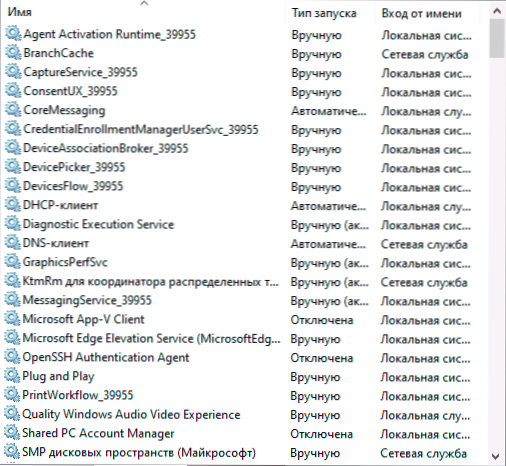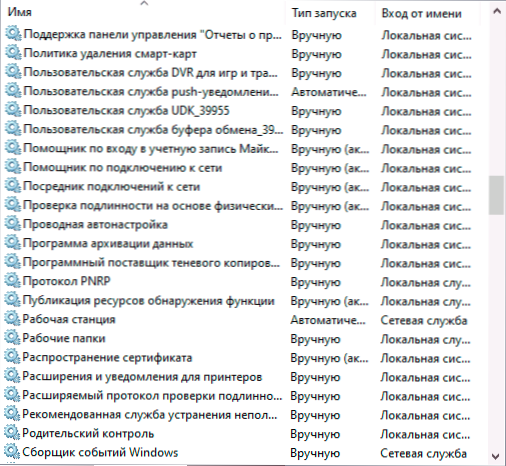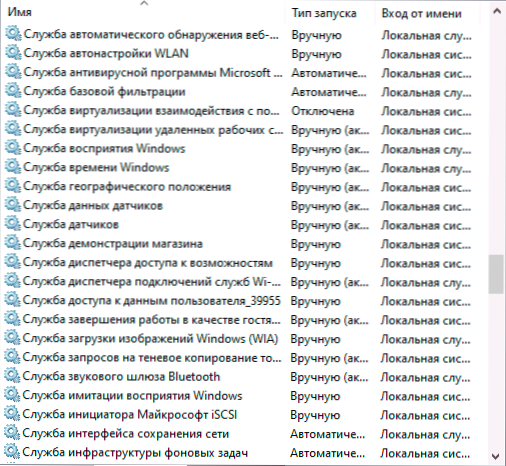Kuinka ottaa käyttöön oletuspalvelut Windows 10 ssä
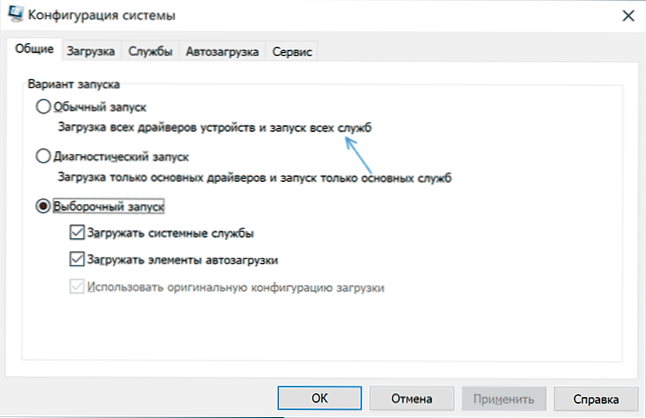
- 4286
- 683
- Dr. Darrel Jacobson
Jos jokin Windows 10 -palvelujen työn optimoimiseksi, joudut joutumaan palauttamaan palvelujen parametrit oletustilaan. Tilanteesta riippuen voit tehdä tämän eri tavoin.
Tässä ohjeessa yksityiskohtaisesti erilaisia menetelmiä Windows 10: n oletuspalvelujen palauttamiseksi ja hyödyllisiä lisätietoja.
- järjestelmän kokoonpano
- Palautuspisteet
- Rekisteröidä tiedosto
- Oletuksena käynnistystyyppi
- Muut palautusmenetelmät
- Video
- lisäinformaatio
Järjestelmän kokoonpano on menetelmä, joka voi auttaa, mutta ei palauta kaikkien palvelujen alkuperäistä kokoonpanoa
Yleisimmin suositeltu tapa palauttaa palvelujen lanseeraus on käyttää "järjestelmän kokoonpanoa". Itse asiassa se ei palauta kaikkien palvelujen lanseerauksen tyyppiä, mutta joissain tapauksissa se voi toimia ja korjata ongelmat, jotka ovat syntyneet ongelmien vuoksi, joten suosittelen sen aloittamista:
- Paina avaimet Win+R Kirjoita näppäimistöön (Win - Windows -tunnus) Msconfig Ja napsauta Enter.
- Valitse ”Yleinen” -välilehti “Tavanomainen käynnistys” -kohdalla ja napsauta “Käytä”.
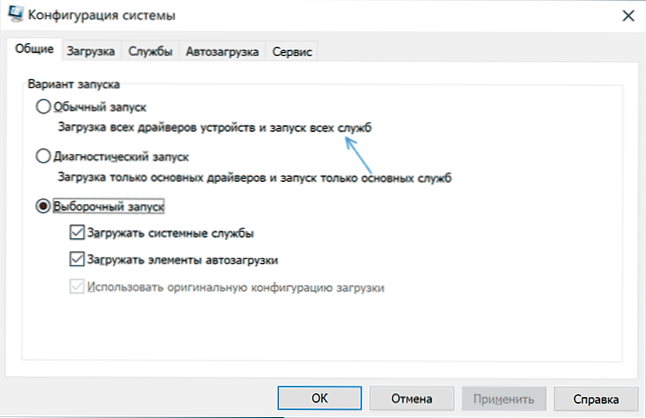
- Lataa tietokone uudelleen.
Sen jälkeen tarkista, onko ongelma ratkaistu.
Huomaa: Jos siirryt uudelleen Msconfigiin uudelleenkäynnistyksen jälkeen, suurella todennäköisyydellä huomaat, että merkki on asennettu uudelleen ”valikoivaan alkuun” -tilaan - tämä on normaalia ja jotenkin sitä ei pidä korjata.
Palautuspisteet - nopein menetelmä palveluiden työn palauttamiseksi
Jos palautuspisteet säilyvät tietokoneellasi ja ongelmien ulkonäön edeltävänä tuolloin luodut palautuspisteet, tämä on nopein tapa palauttaa palvelujen suorituskyky.
Jos Windows 10 alkaa ja toimii:
- Paina avaimet Win+R Kirjoita näppäimistölle rstrui.Exe Ja napsauta Enter. Käytä ehdotettua palautuspistettä tai merkitse kohde "Valitse toinen palautuspiste".
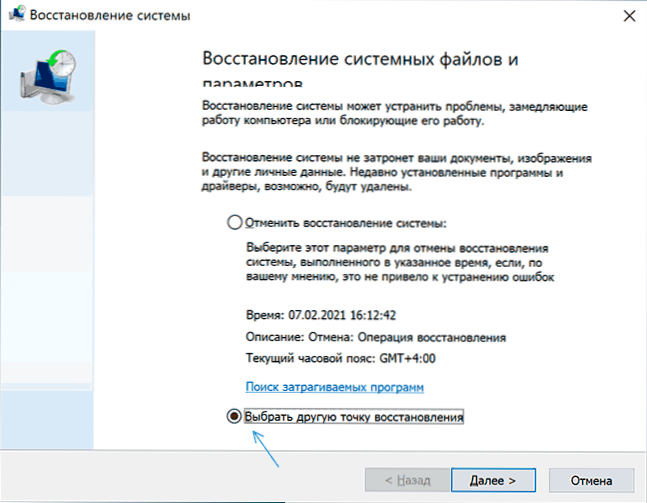
- Valitse palautuspiste päivämäärästä, jolloin ongelma ei osoittanut itseään.

- Käynnistä palautus ja odota sen valmistumista.
Jos Windows 10 ei käynnisty:
- Jos sininen näyttö näytetään "lisäparametrit" -painikkeella, voit mennä niihin ja käyttää sitten palautuspisteitä järjestelmän palauttamisen lisäparametreissa.
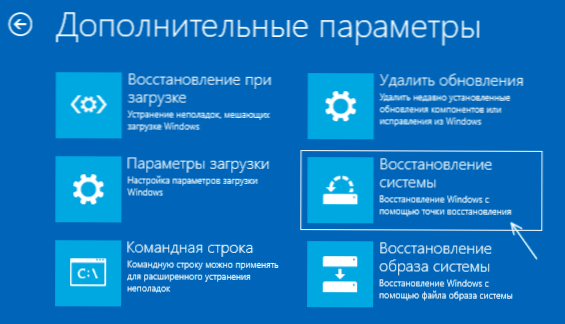
- Voit ladata Windows 10: n ladata flash -asemaa, siirtyä asennusohjelman toiseen näyttöön ja paina ”järjestelmän palauttamista” vasemmalla, siirry sitten palauttamiseen palautuspisteestä.
REG -tiedosto Windows 10 -palveluiden kanssa oletuksena
Tämä ei ole paras tapa (ja mahdollisesti jokin voi mennä pieleen), Koska palvelusarja ja niiden parametrit vaihtelevat versiosta Windows 10 -versioon ja järjestelmän toimituksellisesta toimistosta riippuen. Tärkeä: Jos päätät käyttää tätä menetelmää, luo ensin Windows 10: n palautuspiste.
Mutta haluttaessa ja omalla vaarassa ja riskissäsi voit käyttää rekisteritiedostoa kaikilla oletuspalveluparametreilla (paitsi kolmas -partypalvelut) Windows 10 Pro 20H2: lle - Lataa tämä zip -tiedosto - https: // yadi.SK/D/CW1YHXAIU-SQ0A, purkaa se, "suorita" Reg-tiedosto ja ole yhtä mieltä parametrien lisäämisestä Windows 10 -rekisteriin sen jälkeen, kun tietokone käynnistetään uudelleen.
Muista, että lisääessäsi tietoja rekisteriin, saat todennäköisesti viestin "Et voi tuoda, kaikki tiedot eivät tallennettu onnistuneesti rekisteriin". Tämä johtuu siitä, että joidenkin palvelujen parametrien muutos on kielletty Windows 10: ssä ja muutoksia heille ei tehdä.
Windows 10 käynnistystyyppi erilaisia palveluita
Alla olevissa kuvakaappauksissa - Windows 10: n oletusasetustyypit vain rakennetut -järjestelmäpalvelut esitetään järjestelmän ammatillisessa versiossa (kotona joitain palveluita voi puuttua).
Muut laiminlyönnin tyypin palauttamista koskevat menetelmät
Jos kaikki palvelujen työn palauttamismenetelmät eivät salli ongelmien ratkaisemista, voit:
- Yritä käyttää kolmannen osapuolen apuohjelmaa Easy Service Optimizer (käyttöliittymäkieli kytkeytyy vaihtoehtoihin - kielet). Jos valitset oletus -välilehden ja käytät asetuksia, palvelujen käynnistäminen palautetaan. Mutta: kaikkia palveluita ei esitetä ohjelmassa, vaan vain pääasiallinen. Ohjelman virallinen verkkosivusto on https: // www.sordum.Org/8637/Easy-Service-Optimizer-V1-2/
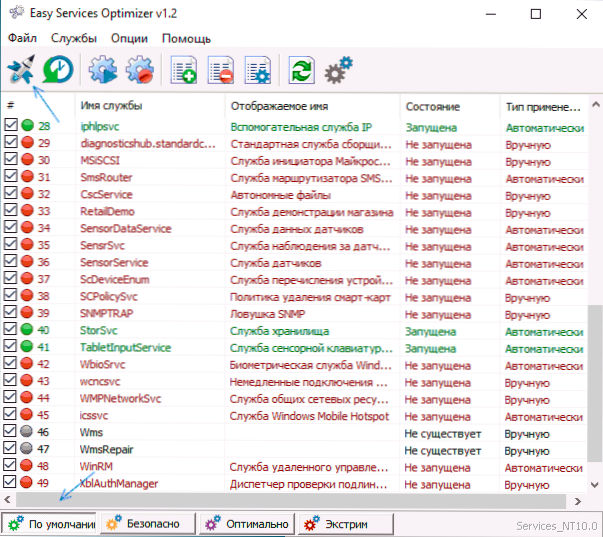
- Palvelujen palauttamismahdollisuus oletustilaan on läsnä Windows -korjauksessa kaikki yhdessä En takaa ohjelman mainetta. Avaa "Korjaus" -osa ja merkitse sitten palvelujen purkamispiste, kuten kuvakaappauksessa, napsauta Käynnistä korjauspainiketta. Ohjelman virallinen verkkosivusto: https: // www.Säätö.Com/content/sivu/Windows_repair_all_in_one.HTML

- Windows 10 Reset, voidaan tallentaa tietojen avulla. Palvelujen lanseeraustyyppi ja heidän muut parametrit palautetaan.
Video
lisäinformaatio
Aloitusasetukset ja muut Windows 10 -palveluparametrit sijaitsevat osiossa olevassa rekisterissä Hkey_local_machine \ system \ currentControlset \ Services - Tätä rekisterin osaa voidaan tuoda haluttaessa, vaikka järjestelmä ei lataisi (esimerkki tuonnista ja muokkaamisesta hiukan erilaisessa tilanteessa ohjeissa, kuinka Windows 10 -salasana palauttaa vastuuvapauden osiossa ilman ohjelmia).
Tämä osa sisältää alajaksot, joiden nimet vastaavat Windows -palveluiden "lyhyitä nimiä". Sisällä - näiden palvelujen parametrit. Käynnistystyyppi on asetettu parametrilla alkaa, Yleensä hän ottaa arvoja 2 (automaattisesti), 3 (käsin), 4 (irrotettu).
- « Kuinka poistaa Telegram -tili Androidista ja iPhonesta
- Kuinka poistaa Yandex -selaimen automaattinen »